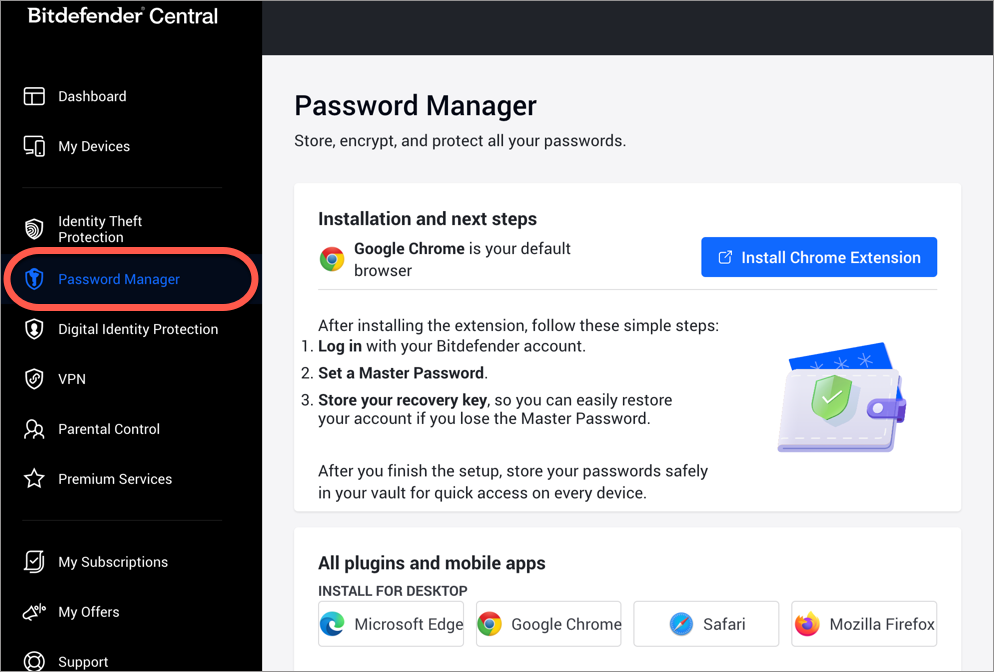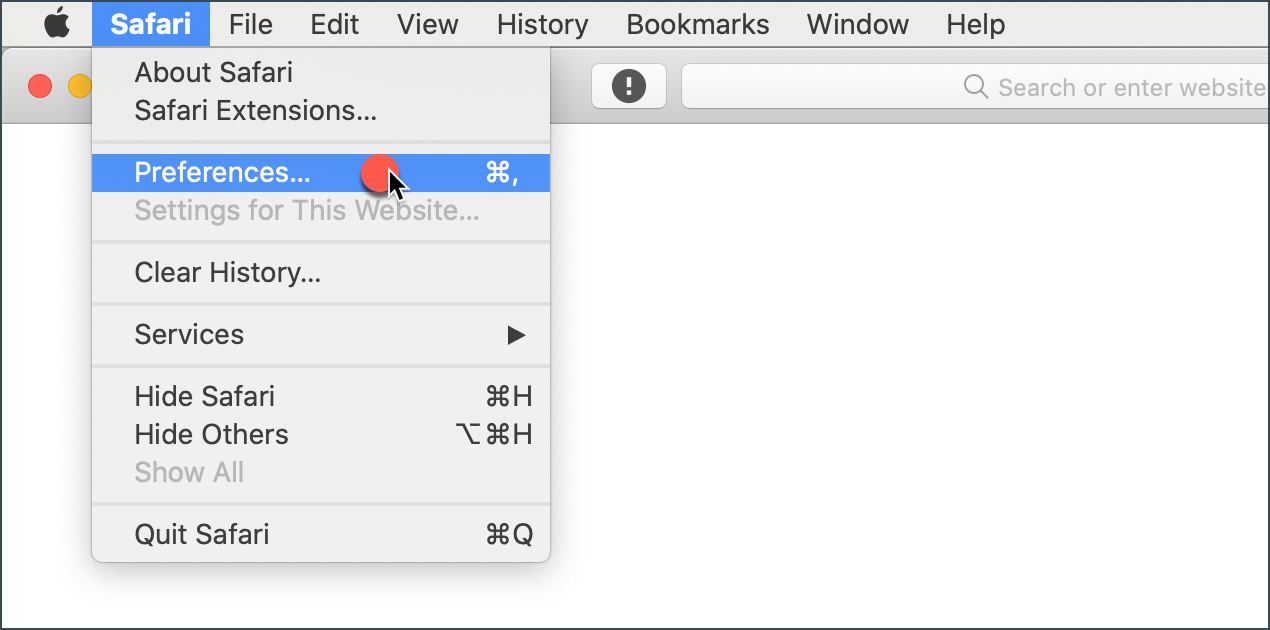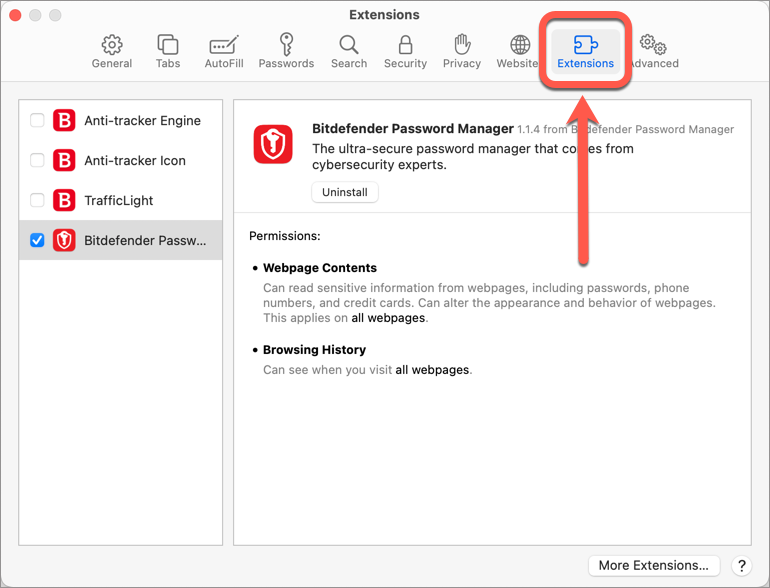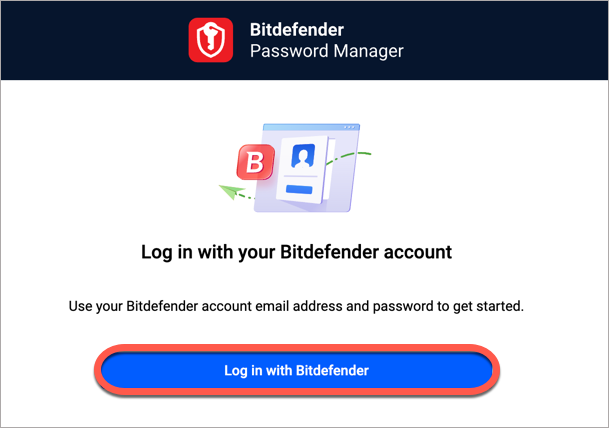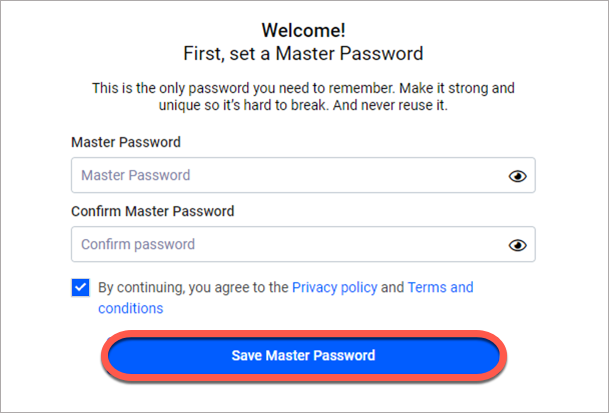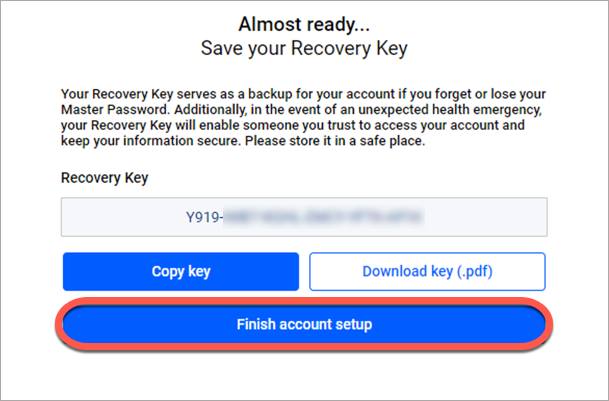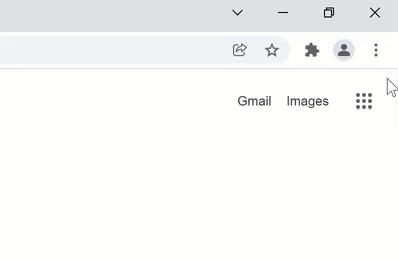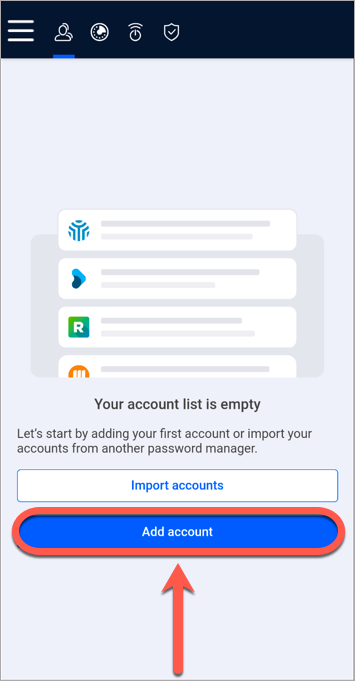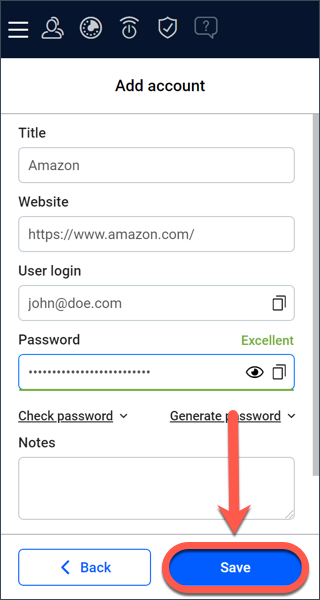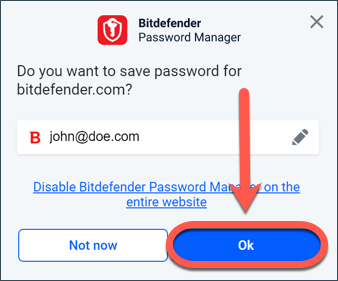Este artigo mostra passo a passo como instalar a extensão Bitdefender Password Manager em navegadores web para Windows e Mac. Ao contrário da maioria das aplicações informáticas, que precisam de ser instaladas e configuradas, o Bitdefender Password Manager é uma extensão também chamada "add-on" que pode ser rapidamente adicionada ao seu navegador. Actualmente, o Password Manager é compatível com os seguintes navegadores de secretária: Google Chrome, Mozilla Firefox, Microsoft Edge e Safari.
Antes da instalação, certifique-se de que tem uma subscrição válida do Password Manager na sua conta Bitdefender Central para que esta extensão do navegador possa assumir a validade da sua conta. As subscrições activas estão listadas na secção "As Minhas Subscrições" da Central. Para mais informações sobre subscrições, consulte o artigo - Como ativar a sua Subscrição do Bitdefender.
Instalar a extensão Password Manager nos browsers Windows e Mac
1. Inicie a sessão na sua conta Bitdefender Central no computador ou Mac em que pretende instalar o Password Manager. Se ainda não tem uma conta, por favor crie uma.
A Bitdefender Central é uma plataforma centralizada para a gestão de todos os produtos e serviços Bitdefender. Aqui pode activar a sua subscrição e instalar Bitdefender em qualquer dispositivo. Para mais informações, consulte o artigo - O que é a Bitdefender Central e como utilizá-la?
2. Seleccione Password Manager na barra lateral esquerda, depois clique no nome do seu navegador de Internet.
3. Será redireccionado para a loja de extensões do seu browser actual. Siga as instruções no ecrã para adicionar a extensão Password Manager ao seu navegador da web:
Microsoft Edge
- Clique no botão "Obter".
- Clicar em "Adicionar extensão" no prompt que aparece.
Google Chrome
- Clique no botão "Adicionar ao Cromo".
- Na caixa de confirmação, clicar em "Adicionar extensão".
Mozilla Firefox
- Clique no botão "Adicionar ao Firefox".
- Clicar no botão "Instalar" no canto superior direito do ecrã.
Safari
- O instalador será descarregado no Mac.
- Faça duplo clique no ficheiro que acabou de guardar e siga as instruções no ecrã para instalar o Bitdefender Password Manager.
- No final da instalação abra o Safari e seleccione "Preferências" a partir da barra de menu superior.
- Na janela Preferências clique no separador "Extensões".
- Marque a caixa de verificação junto ao Bitdefender Password Manager para o ligar.
4. Após adicionar a extensão Password Manager ao seu browser, inicie sessão na sua conta Bitdefender Central.
5. Defina uma senha mestra forte e clique no botão Guardar Senha Mestra depois de ler e concordar com os termos e condições. Precisará da senha mestra para desbloquear os dados guardados no Bitdefender Password Manager.
6. A seguir, receberá uma Chave de Recuperação de 24 dígitos que lhe permite recuperar dados se se esquecer da palavra-passe principal. Guarde esta chave num local seguro antes de premir Concluir a configuração da conta.
Utilizar o Bitdefender Password Manager
Após instalar a nova extensão Password Manager no seu navegador, pode começar a adicionar perfis e contas web, para que não tenha de introduzir manualmente palavras-passe ao iniciar sessão nos seus sites favoritos. Para iniciar sessão nestas contas, ser-lhe-á pedido a partir de agora que inicie sessão com a sua conta Bitdefender Central e depois que introduza a sua palavra-passe principal. O Bitdefender tratará do resto.
1. Depois de ter adicionado a extensão Password Manager , clique no seu ícone no topo do seu navegador.
ⓘ Nota: No navegador Google Chrome, as extensões estão ocultas por defeito e são mais difíceis de notar. Para aceder ao ícone Password Manager, primeiro clique no ícone da peça do puzzle ao lado da barra de endereços. O menu "Extensões" aparecerá, exibindo todas as extensões activadas. Pode fixar o add-on Bitdefender Password Manager na barra de ferramentas para que este permaneça sempre visível, clicando no ícone junto a ele.
2. O Bitdefender Password Manager apresentará um ecrã para o ajudar a adicionar a primeira conta. Prima o botão Adicionar conta.
3. Introduza as informações de login necessárias, depois prima o botão Guardar.
O Bitdefender Password Manager também adicionará automaticamente contas depois de iniciar sessão nos websites. Basta premir o botão OK e a conta será guardada imediatamente.
Se quiser importar as suas senhas de outra aplicação de gestão de senhas ou navegador, siga os passos neste artigo - Como importar palavras-passe de outras aplicações ou navegadores para o Bitdefender Password Manager.
A extensão Bitdefender Password Manager está agora instalada e configurada no seu navegador.